Το Quick Assist δεν λειτουργεί. Κολλήθηκε κατά τη φόρτωση ή τη σύνδεση στα Windows 10
Τώρα περισσότερο από ποτέ που πολλοί άνθρωποι εργάζονται από το σπίτι(working from home) — Το Quick Assist στα Windows 10 σάς επιτρέπει να έχετε απομακρυσμένη πρόσβαση στον υπολογιστή Windows 11/10 άλλων χρηστών. Αυτή η δυνατότητα σάς δίνει πλήρη έλεγχο, ώστε να μπορείτε να βοηθήσετε εξ αποστάσεως και γρήγορα κάποιον με πρόβλημα υπολογιστή. Σε αυτήν την ανάρτηση, εξετάζουμε τι μπορείτε να δοκιμάσετε εάν το Quick Assist δεν λειτουργεί(Quick Assist is not working) και έχει κολλήσει κατά τη φόρτωση ή τη σύνδεση(Stuck on Loading or Connecting) όταν ανοίγετε την εφαρμογή.
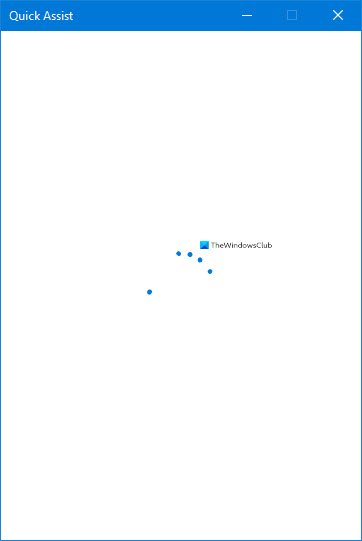
Το παραπάνω στιγμιότυπο οθόνης δείχνει το πρόβλημα. Οπότε, βασικά, δεν θα μπορείτε να προχωρήσετε περαιτέρω στη ρύθμιση του Quick Assist μεταξύ των δύο υπολογιστών.
Το Quick Assist(Quick Assist) δεν λειτουργεί στα Windows 11/10
Εάν αντιμετωπίζετε αυτό το ζήτημα, μπορείτε να δοκιμάσετε τις προτεινόμενες λύσεις παρακάτω χωρίς ιδιαίτερη σειρά και να δείτε εάν αυτό βοηθά στην επίλυση του προβλήματος.
- Εκκινήστε την εφαρμογή Quick Assist(Launch Quick Assist) σε κατάσταση καθαρής εκκίνησης(Clean Boot)
- Απεγκατάσταση και επανεγκατάσταση του Quick Assist(Reinstall Quick Assist) μέσω προαιρετικών(Optional) δυνατοτήτων
- Δημιουργία νέου λογαριασμού χρήστη
- Εκτελέστε Επαναφορά Συστήματος
- Επαναφέρετε τα Windows 11/10
Ας ρίξουμε μια ματιά στην περιγραφή της διαδικασίας που περιλαμβάνει καθεμία από τις λύσεις που αναφέρονται.
1] Εκκινήστε την εφαρμογή Quick Assist(Launch Quick Assist) σε κατάσταση καθαρής εκκίνησης(Clean Boot)
Ορισμένα προγράμματα μπορούν να εμποδίσουν τη σωστή λειτουργία της εφαρμογής Quick Assist . Σε αυτήν την περίπτωση, μπορείτε να κάνετε Clean Boot τον υπολογιστή σας(Clean Boot your PC) και στη συνέχεια να δοκιμάσετε να ανοίξετε την εφαρμογή Quick Assist .
2 ] Απεγκατάσταση(] Uninstall) και επανεγκατάσταση του Quick Assist(Reinstall Quick Assist) μέσω προαιρετικών(Optional) λειτουργιών
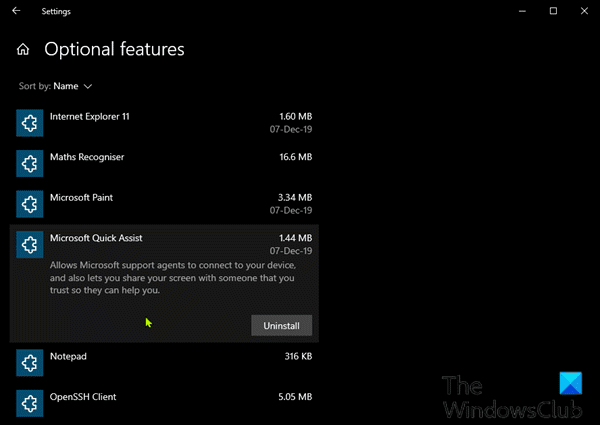
Για να επιδιορθώσετε ή να επαναφέρετε την εφαρμογή Microsoft Quick Assist , κάντε τα εξής.
- Πατήστε το Windows key + I για να ανοίξετε τις Ρυθμίσεις.
- Πατήστε ή κάντε κλικ στο Εφαρμογές(Apps) .
- Στο παράθυρο Εφαρμογές και δυνατότητες(Apps and features) , στο δεξιό τμήμα του παραθύρου, κάντε κλικ στον σύνδεσμο Προαιρετικές δυνατότητες .( Optional Features )
- Στο παράθυρο Προαιρετικές(Optional) δυνατότητες, κάντε κύλιση προς τα κάτω και εντοπίστε και, στη συνέχεια, κάντε κλικ στην καταχώριση Microsoft Quick Assist .
- Κάντε κλικ στο κουμπί Κατάργηση εγκατάστασης(Uninstall) .
- Κάντε επανεκκίνηση του υπολογιστή σας.
- Κατά την εκκίνηση, επαναλάβετε τα παραπάνω βήματα, αλλά στο παράθυρο Προαιρετικές(Optional) δυνατότητες, κάντε κλικ στο +Add a feature .
- Στο παράθυρο που ανοίγει, πραγματοποιήστε αναζήτηση ή κύλιση και εντοπίστε το Microsoft Quick Assist(Microsoft Quick Assist) , επιλέξτε το και κάντε κλικ στο κουμπί Εγκατάσταση(Install) .
- Μόλις εγκατασταθεί η εφαρμογή, εκκινήστε την εφαρμογή και δείτε εάν το πρόβλημα έχει επιλυθεί.
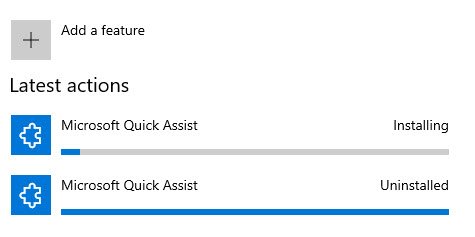
3] Δημιουργήστε έναν νέο λογαριασμό χρήστη
Εάν έχετε κατεστραμμένο προφίλ χρήστη(corrupted user profile) , ενδέχεται να αντιμετωπίσετε αυτό το ζήτημα. Σε αυτήν την περίπτωση, απλώς δημιουργήστε έναν νέο λογαριασμό χρήστη , συνδεθείτε στον λογαριασμό και ξεκινήστε την εφαρμογή Quick Assist από εκεί.
6] Εκτελέστε Επαναφορά Συστήματος
Εάν μέχρι τώρα μπορούσατε να εκκινήσετε την εφαρμογή Quick Assist χωρίς προβλήματα, μπορείτε να δοκιμάσετε την Επαναφορά Συστήματος , (System Restore)δοκιμάστε την Επαναφορά Συστήματος και να δείτε αν αυτό βοηθά.
7] Επαναφέρετε τα Windows 11/10
Ως τελευταία λύση, μπορείτε να επαναφέρετε τα Windows 10(reset Windows 10) .
Ελπίζω αυτό να βοηθήσει!
Related posts
Αντιμετώπιση προβλημάτων του εκτυπωτή που έχει κολλήσει σε κατάσταση εκτός σύνδεσης στα Windows
Επιλέξτε πού να λαμβάνετε εφαρμογές η επιλογή είναι γκριζαρισμένη στις Ρυθμίσεις των Windows 10
Το VPN που βασίζεται σε CMAK δεν λειτουργεί μετά την αναβάθμιση των Windows 10
Το Cloud Clipboard (Ctrl+V) δεν λειτουργεί ή δεν συγχρονίζεται στα Windows 10
Η αξιολόγηση K-12 αναφέρει εφαρμογές που εκτελούνται σε φόντο των Windows 10
Πώς να διορθώσετε μια κολλημένη ενημέρωση των Windows 10
Πώς να προσθέσετε βιβλιοθήκες στη γρήγορη πρόσβαση στα Windows 10
Αντιμετώπιση προβλημάτων σύνδεσης στο Διαδίκτυο στα Windows 10
Η απόδοση System.Diagnostics.StackFrame υποβαθμίζεται στα Windows 10
Πώς να διακόψετε προσωρινά τις ειδοποιήσεις των Windows 10 με το Focus Assist (Ώρες ησυχίας)
Αναγνωριστικό συμβάντος 10006 και 1530: Η εφαρμογή COM+ δεν λειτουργεί στα Windows 10
6 τρόποι για να διαγράψετε μια κολλημένη εργασία εκτύπωσης στα Windows 10
Το πρόγραμμα δεν μπορεί να ξεκινήσει επειδή το MSVCP140.dll λείπει στα Windows 10
Ειδήσεις και ενδιαφέροντα που δεν εμφανίζονται ή λείπουν στα Windows 10
Το εξωτερικό μικρόφωνο αναγνωρίζεται ως ακουστικά στα Windows 10
Η λειτουργία πτήσης δεν απενεργοποιείται στα Windows 10
Η καρτέλα Απομακρυσμένη επιφάνεια εργασίας στο RDWEB λείπει από το πρόγραμμα περιήγησης Edge στα Windows 10
Προβλήματα και ζητήματα του Google Chrome με τα Windows 10
Μία ή περισσότερες υπηρεσίες ήχου δεν εκτελούνται σε συσκευές Windows 10
Τρόπος αντιμετώπισης προβλημάτων συνδεσιμότητας δικτύου στα Windows 10
